รีวิว CleanMyMac X: เป็นแอพทำความสะอาดที่ดีที่สุดสำหรับ MacOS หรือไม่
macOS ขึ้นชื่อว่าเป็นระบบปฏิบัติการที่มีการบำรุงรักษาต่ำ รวดเร็ว และเชื่อถือได้ จากประสบการณ์ของเรา นั่นเป็นเรื่องจริงส่วนใหญ่ อย่างไรก็ตาม แม้แต่ macOS อันทรงพลังก็สามารถตกเป็นเหยื่อของขยะดิจิทัลที่สะสมอยู่ในท่อได้
นี่คือเหตุผลที่ว่าทำไมจึงมีโปรแกรมอรรถประโยชน์แบบเสียเงินและฟรีหลายรายการสำหรับกลุ่มผลิตภัณฑ์คอมพิวเตอร์ของ Apple ที่สัญญาว่าจะให้Mac ของคุณ ได้รับการขัดเกลาอย่างดี เราตัดสินใจลองใช้แอปยอดนิยม เช่นCleanMyMacและCCleanerสำหรับMacเพื่อดูว่ามีประโยชน์จริงกับยูทิลิตี้เหล่านี้หรือไม่
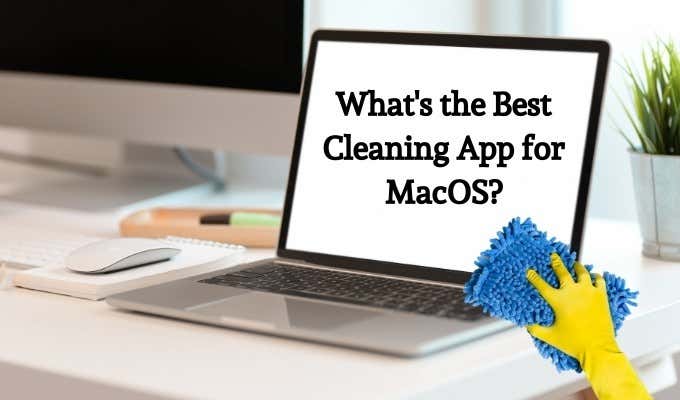
CleanMyMacX
CleanMyMacXเป็นแพ็คเกจแบบชำระเงินที่ให้ประโยชน์มากมายพร้อมทั้งข้อเรียกร้องที่ชัดเจนเกี่ยวกับการเพิ่มประสิทธิภาพ
CleanMyMacXมีสามองค์ประกอบหลัก มีส่วนทำความสะอาดไฟล์ระบบ ซึ่งจะค้นหาข้อมูลที่ถูกละเลยและซ้ำซ้อน ให้คุณลบออกได้ ซึ่งรวมถึงเนื้อหาที่ฝังลึก เช่น ข้อมูลการแปลที่ไม่เกี่ยวข้องกับคุณ
ส่วนที่สองของแอปพลิเคชันคือเครื่องสแกนป้องกันมัลแวร์ ผู้อ่านหลายคนอาจพบว่าสิ่งนี้น่าประหลาดใจด้วยความเชื่อที่ว่าMac(Macs)ไม่มีไวรัส ความจริงก็คือสิ่งเดียวที่ปกป้อง คอมพิวเตอร์ Appleจากไวรัส โทรจัน เวิร์ม และอนาจารดิจิทัลอื่นๆ ก็คือความไม่ชัดเจน ด้วยฐานผู้ใช้ที่เติบโตอย่างรวดเร็ว ตอนนี้ก็ถึงเวลาที่ผู้ผลิตมัลแวร์จะกำหนดเป้าหมายเครื่องเหล่านี้ ดังนั้นการมีเครื่องสแกนจึงไม่ใช่แนวคิดที่แย่ที่สุด

ส่วนสุดท้ายของแพ็คเกจคือการเพิ่มประสิทธิภาพ การตรวจสอบ และการปรับแต่ง
การอ้างสิทธิ์เฉพาะของMacPawคือคุณจะได้รับการบูตที่เร็วขึ้น 4 เท่า แอปที่ตอบสนองมากขึ้น 2.5 เท่า และพื้นที่ว่างที่มากกว่าที่คุณมีถึง 5 เท่า จากการทดสอบกับMacBook Pro 15 ปี 2016 MacBook Pro 13 รุ่น(MacBook Pro 13)ปี 2019 ของเราเป็นเรื่องยากที่จะกล่าวว่าสิ่งใดที่เปลี่ยนแปลงประสิทธิภาพการทำงานไปแล้ว มันบูทขึ้นในแฟลชแล้วและการรีบูตเครื่องเป็นเหตุการณ์ที่เกิดขึ้นได้ยากในคอมพิวเตอร์สมัยใหม่ซึ่งแทบไม่สร้างความแตกต่างใดๆ
สิ่งที่เราจะพูดก็คือCleanMyMacX นั้นครอบคลุมอย่างสมบูรณ์ มันรวมศูนย์การจัดการระบบของคุณอย่างราบรื่น และกู้คืนพื้นที่ว่างที่สำคัญบน (CleanMyMacX)MacBook Proขนาด 128GB ที่คับแคบของเรา ดังนั้นมันจึงคุ้มค่าเงินในความคิดของเรา
CleanMyMacX
ตรวจสอบโดยการเปลี่ยนไปใช้ Mac

สรุป
แม้ว่าโปรแกรมจะไม่ฟรี แต่ก็มีมานานแล้วและมีประวัติที่ดี โดยรวมแล้ว เราแนะนำให้ใช้หากคุณต้องการทำความสะอาดMacโดยไม่ต้องฟอร์แมตใหม่
Stellar Speedup Mac
Speedup Macเป็นอีกแพ็คเกจที่ต้องชำระเงิน แต่คุณสามารถทดลองใช้ฟรีก่อนซื้อ ต่างจากCleanMyMac Xตรงที่Speedupไม่มีฟังก์ชันป้องกันมัลแวร์ สิ่งที่สัญญาคือคุณจะมีพื้นที่ว่างมากขึ้นและMac ที่เร็ว ขึ้น
มีหลายวิธีเพื่อให้บรรลุเป้าหมายนั้น ซึ่งรวมถึงการค้นหาไฟล์ที่ซ้ำกัน การระบุไฟล์ขนาดใหญ่ที่คุณอาจไม่ทราบ และการวิเคราะห์แอปเริ่มต้นและแอปของบุคคลที่สามที่คุณไม่ได้ใช้ นอกจากนี้ยังกำหนดเป้าหมายไฟล์ภาษาที่ไม่ได้ใช้ ไฟล์ขยะของMacและชิ้นส่วนอื่นๆ ที่คล้ายกัน

ทั้งหมดนี้ฟังดูค่อนข้างดี แต่หลังจากสมัครทดลองใช้ฟรี ให้ข้อมูลบัตรเครดิตของเรา และดาวน์โหลดแอปพลิเคชันในลิงก์ที่ส่งถึงเราทางอีเมล เราพบข้อความแสดงข้อผิดพลาด จำเป็นต้องอัปเดตแอปพลิเคชันเพื่อให้ใช้งานได้กับ macOS Catalina(Catalina)เวอร์ชันล่าสุด ดังนั้นเราจึงไม่มีทางเลือกอื่นนอกจากยกเลิกการทดลองใช้และดำเนินการต่อไป
ข้อดี
- ไม่มี.
ข้อเสีย
- แอปพลิเคชันจะไม่ ติดตั้งบน macOS Catalina
- ไม่มีตัวเลือกสำหรับการซื้อครั้งเดียว
Rating: 0/5 Stars
CCleaner สำหรับ Mac(CCleaner for Mac)
CCleanerเป็นแอปทำความสะอาดระบบที่ได้รับความนิยมและเชื่อถือได้ซึ่งอยู่ ฝั่ง Windowsของรั้ว แต่หลายคนอาจแปลกใจที่รู้ว่ามีเวอร์ชันสำหรับ Mac ด้วย (Mac)เรากำลังดูเฉพาะเวอร์ชันฟรีที่นี่เพื่อเป็นทางเลือกแทนแอปพลิเคชันที่ต้องชำระเงินที่เราเคยดูมา
CCleanerฟรีสำหรับMacมุ่งเน้นไปที่สองสิ่ง อย่างแรกคือทำให้คอมพิวเตอร์ของคุณเร็วขึ้น และอย่างที่สองคือการปกป้องความเป็นส่วนตัว เวอร์ชันที่ต้องชำระเงินเพิ่มการตรวจสอบแบบเรียลไทม์ การอัปเดตอัตโนมัติ และการสนับสนุนระดับพรีเมียม

เราชอบแอปเล็กๆ นี้มาก และมันทำงานเหมือนที่โฆษณาไว้ เวอร์ชันฟรีมีคุณลักษณะค่อนข้างน้อยเมื่อเทียบกับClean My Mac Xแต่สำหรับ ผู้ใช้ Mac ทั่วไป ที่ต้องการโซลูชันฟรีที่ดี หรือบางทีสำหรับโรงเรียนที่ใช้แล็บที่เต็มไปด้วยMac(Macs)จะไม่มีอะไรดีไปกว่านี้
ข้อดี
- แจกฟรี.
- มันทำงานได้ดี
ข้อเสีย
- ไม่น่าสนใจเป็นพิเศษ
- กลาง(Middle)ถนนเป็นมิตรกับผู้ใช้
Rating: 4/5 Stars
AppCleaner
แอพทั้งหมดที่เราเคยดูมานั้นอัดแน่นไปด้วยคุณสมบัติมากมาย พยายามดึงดูดคุณด้วยการนำเสนอลูกเล่นในการเพิ่มประสิทธิภาพที่แท้จริง ดังนั้นเราจึงคิดว่าAppCleanerอาจเป็นทางเลือกที่เรียบง่าย แอปเพล็ตเล็ก ๆ นี้ทำสิ่งเดียวเท่านั้น มันถอนการติดตั้งแอปพลิเคชั่นอย่างถูกต้อง
วิธีการทำงานนั้นเรียบง่าย อย่างน้อยก็จากมุมมองของผู้ใช้ เพียง(Simply)ลากแอพที่คุณไม่ต้องการลงในAppCleanerแล้ว มันจะค้นหาและแสดงรายการไฟล์ทั้งหมดที่เกี่ยวข้องกับแอพในฮาร์ดไดรฟ์ของคุณ จากนั้น หลังจากตรวจทานไฟล์เหล่านั้น คุณเพียงแค่คลิกปุ่มเพื่อลบทั้งหมด

ข้อเสียหลักที่นี่คือความช่วยเหลือเล็กน้อยสำหรับแอพที่ถูกลบไปแล้วและเหลือทิ้งไว้ในคอมพิวเตอร์ของคุณ อย่างไรก็ตาม มันช่วยให้เราลบแอพที่เราพยายามถอนการติดตั้งแต่ยังคงมีไอคอน ที่รก Launchpadอยู่ ตอนนี้มันหายไปแล้ว และก็แค่คลิกสองครั้ง
ข้อดี
- ทำสิ่งหนึ่งและทำได้ดี!
- แจกฟรี!
ข้อเสีย
- มันทำสิ่งเดียวเท่านั้น แต่มันกลับทำได้ดี!
Rating: 4/5 Stars
ทำแอพทำความสะอาดทำทุกอย่าง(Cleaning Apps Do Anything)สำหรับMacหรือไม่?
นี่เป็นคำถามที่ตอบยากมากเพราะประสิทธิภาพของคอมพิวเตอร์ของคุณในงานเดสก์ท็อปในแต่ละวันอาจเป็นเรื่องส่วนตัวได้มาก แอพทำความสะอาดเหล่านี้ไม่น่าจะสร้างความแตกต่างอย่างมากในการวัดประสิทธิภาพ และในยุคของการจัดเก็บแบบโซลิดสเต(solid-state storage) ต ไม่สำคัญว่าข้อมูลจริงจะสับสนแค่ไหน เนื่องจากสามารถอ่านได้จากทุกที่ในทันที
นั่นทิ้งประโยชน์ของแอปพลิเคชั่นทำความสะอาดเหล่านี้ไว้ที่ไหน? สิ่งหนึ่งที่สำคัญที่พวกเขาช่วยคือการเพิ่มพื้นที่ว่างในดิสก์ โดยเฉพาะอย่างยิ่ง MacBooks(MacBooks)สมัยใหม่มีไดรฟ์ระบบที่ค่อนข้างเล็ก ดิสก์ขนาด 128GB และ 256GB ไม่ใช่เรื่องแปลก ซึ่งหมายความว่าพื้นที่ดิสก์ของคุณจะหมดเร็วมาก ที่แย่กว่านั้น มันไม่ชัดเจนเสมอไปในMacOSที่ซึ่งพื้นที่นั้นถูกใช้ไป
จากมุมมองดังกล่าว เราสามารถแนะนำแอปทำความสะอาดขยะเหล่านี้ได้อย่างแท้จริง ซึ่งเป็นวิธีที่สะดวกและรวดเร็วในการลบไฟล์ที่ไม่จำเป็นโดยทั่วไป คุณสามารถทำได้ด้วยตนเอง แต่อาจใช้เวลานานและต้องการความรู้ที่แม่นยำว่าจะดูที่ไหน
แอปพลิเคชันเช่นCleanMyMacหรือCCleanerปลอดภัยหรือไม่ ไม่มีแอปพลิเคชันใดที่ปลอดภัยอย่างสมบูรณ์แบบ ดังนั้นจึงมีโอกาสที่แอปเหล่านี้จะลบสิ่งที่สำคัญหรือขัดขวางการทำงานปกติของMac ของคุณ อยู่เสมอ นี่คือเหตุผลที่คุณควรรักษาข้อมูลสำรองล่าสุดโดยใช้ Time Machine(backup using Time Machine)หรือซอฟต์แวร์สำรองข้อมูลที่คุณเลือก
Related posts
สคริปต์ MacOS Automator ที่ดีที่สุดที่คุณควรติดตั้ง
5 วิธีในการเปิดเผยเส้นทางของไฟล์บน MacOS
แป้นพิมพ์ลัด Mac OS X ที่ดีที่สุด
วิธีสร้างตัวติดตั้ง MacOS บน USB Stick
วิธีเพิ่มทางลัดเมนูเพื่อปิด MacOS Finder
วิธีริปดีวีดีไปยังฮาร์ดไดรฟ์ของคุณใน Windows และ OS X
วิธีเข้ารหัสโฟลเดอร์บน MacOS โดยใช้ Disk Utility
วิธีเรียกใช้แอพที่ไม่ผ่านการตรวจสอบบน MacOS
วิธีฮาร์ดรีเซ็ตคอมพิวเตอร์ Mac OS X และติดตั้ง OS ใหม่
วิธีทำการแมปคีย์ Fn บน Mac ของคุณใหม่
วิธีเข้าถึงรายการล่าสุดจาก MacOS Dock
สำรองข้อมูล Mac ของคุณโดยใช้ Time Machine
วิธีป้องกัน Mac ของคุณไม่ให้หลับ
วิธีพิมพ์ขาวดำบน Mac
เครื่องมือของบุคคลที่สามที่ทำได้ดีกว่าแอปเริ่มต้นของ MacOS บางตัว
แก้ไขข้อผิดพลาด "เซิร์ฟเวอร์พบข้อผิดพลาดในการประมวลผลการลงทะเบียน" ของ FaceTime
วิธีเปิดใช้งานและใช้โหมด 'รูปภาพในรูปภาพ' บน Mac ของคุณ
แป้นพิมพ์ลัดของ Mac เมื่อ Mac ของคุณค้าง
วิธีแก้ไข Google Drive ไม่ซิงค์บน Mac
5 ทางเลือกเครื่องมือ Snipping ที่ดีที่สุดสำหรับ Mac
